갤럭시 스마트폰에는 모바일 핫스팟이라는 기능이 있어요 핫스팟은 내 데이터를 공유
해 다른 상대방이 와이파이처럼 사용할 수 있는 것을 말하는데요
데이터가 부족한 친구나 조카에게 공유를 해줄 때도 좋고 자신의 노트북을 이용해 잠시
카페 같은 곳에서 인터넷을 사용해야 할 때도 좋아요
공용 와이파이는 보안이 안 좋아서 개인 정보가 안전하지 않을 수 있다고 해요 어쨌든 같
이 갤럭시 휴대폰에서 핫스팟 설정하는 법을 알아봐요
설정
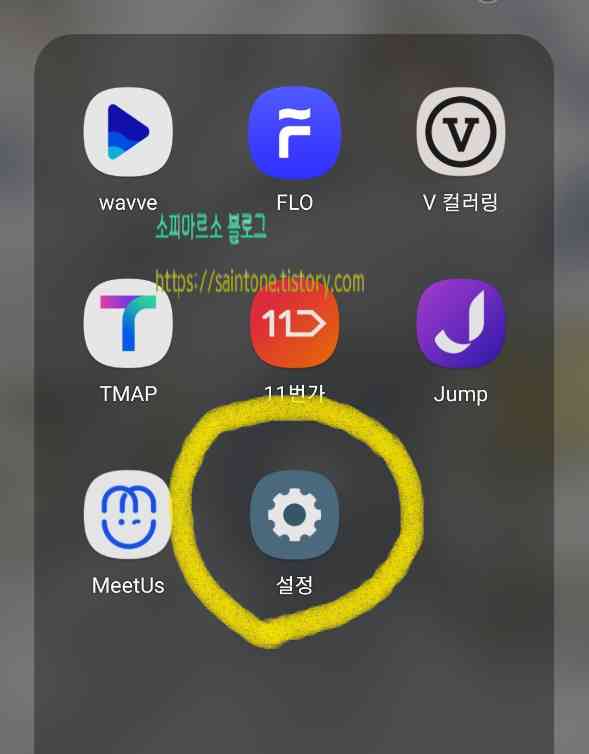
저는 z 플립 3 휴대폰을 사용 중이에요 휴대폰 화면에서 설정 아이콘을 눌러주세요
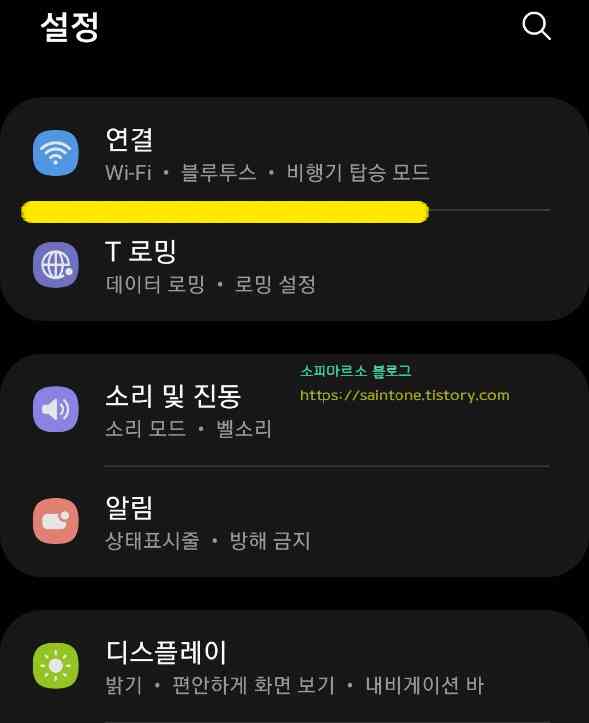
설정 화면으로 넘어오면 연결이라고 메뉴가 보여요 눌러주세요

연결 메뉴를 보면 모바일 핫스팟 및 테더링이라고 메뉴가 보여요 눌러주세요
핫스팟 켜기
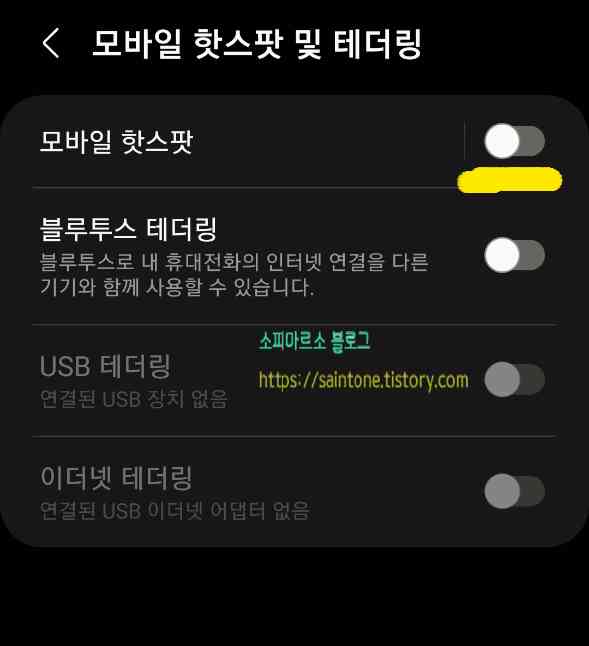
모바일 핫스팟 화면을 보면 모바일 핫스팟 활성화 부분이 보여요 오른쪽 버튼을 눌러
켜주세요
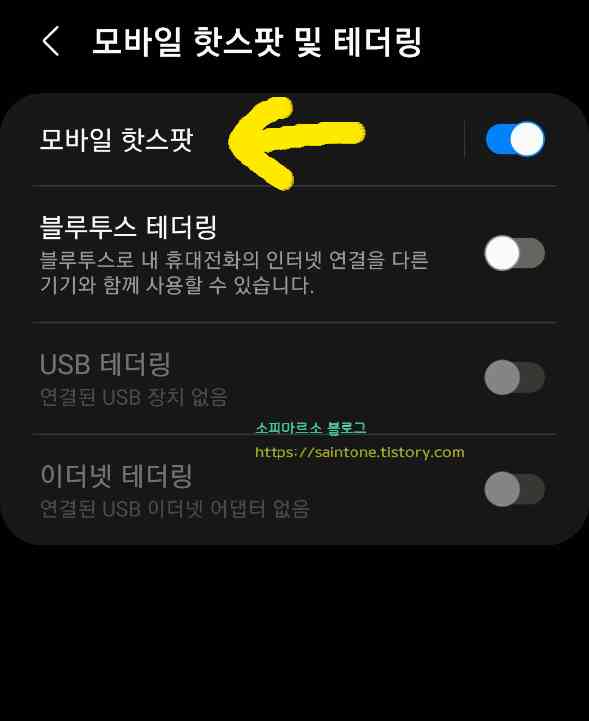
모바일 핫스팟을 켜준 뒤에 해당 문구를 눌러 주세요
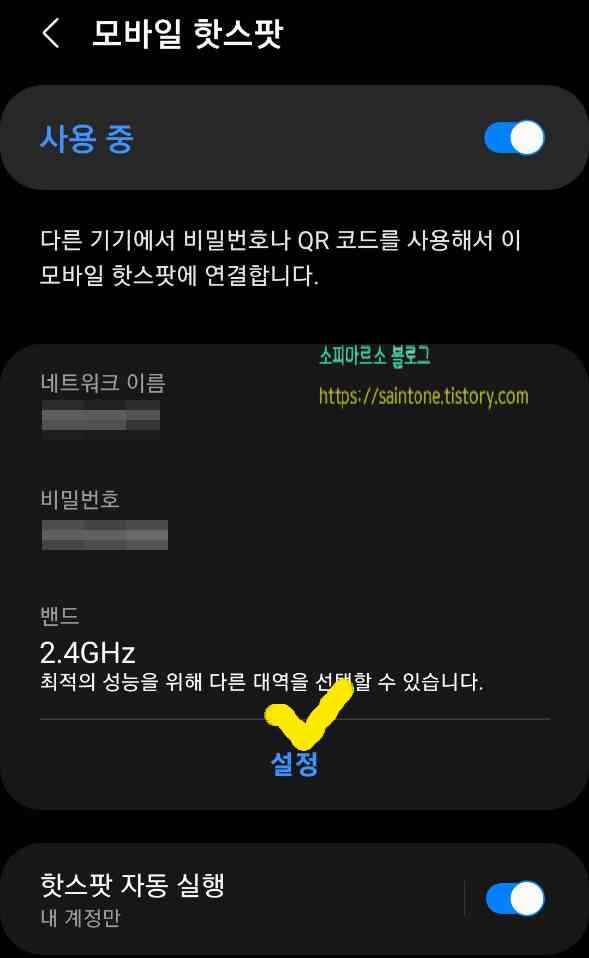
그럼 핫스팟 설정 버튼이 보여요 저는 전에 이름이랑 비밀번호를 설정해 놓아서 보여요
핫스팟 비밀번호 설정

설정을 눌러주면 이렇게 내가 원하는 핫스팟 이름과 비밀번호를 설정해 줄 수 있어요
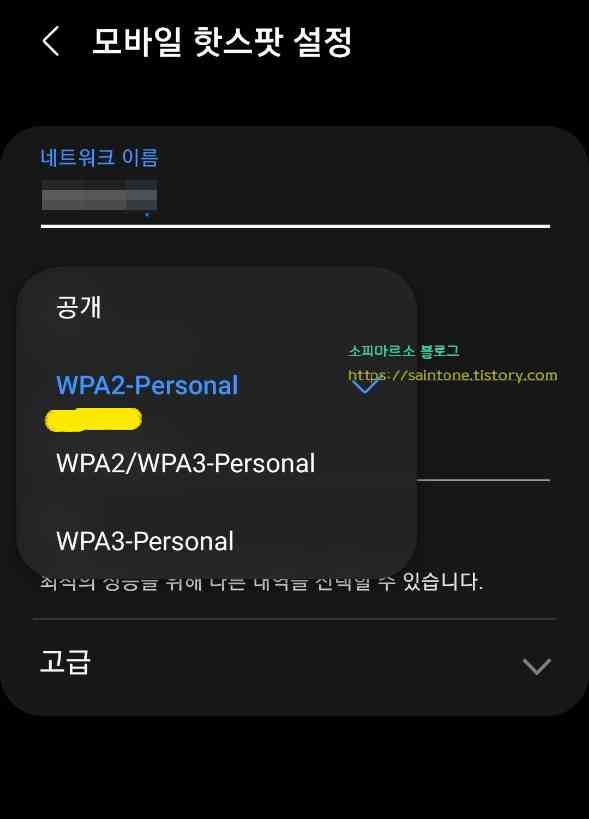
그리고 보안 부분을 누러주면 3가지 정도 보이는데 WPA2-Personal로 그냥 두시면 되세
요
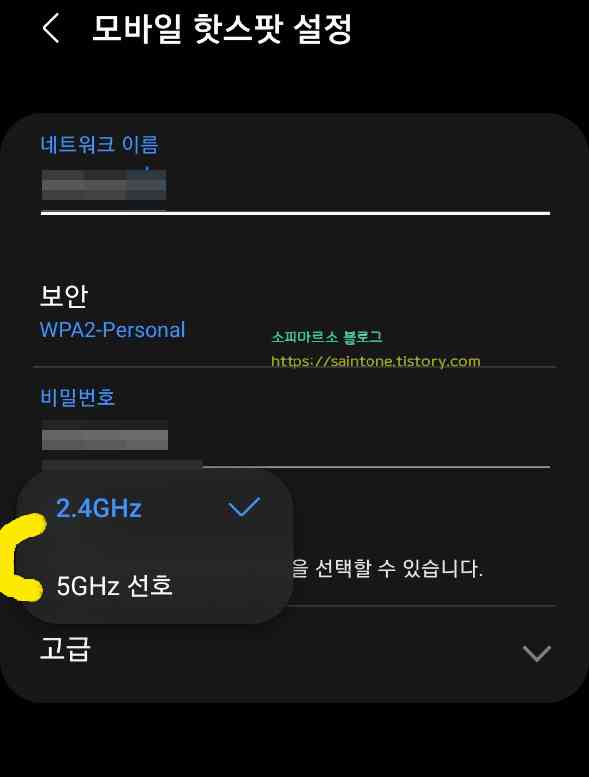
밴드 부분을 눌러보면 2.4GHZ와 5GHZ 선호가 보이는데요 둘 중에 아무거나 선택해도
상관은 없어요
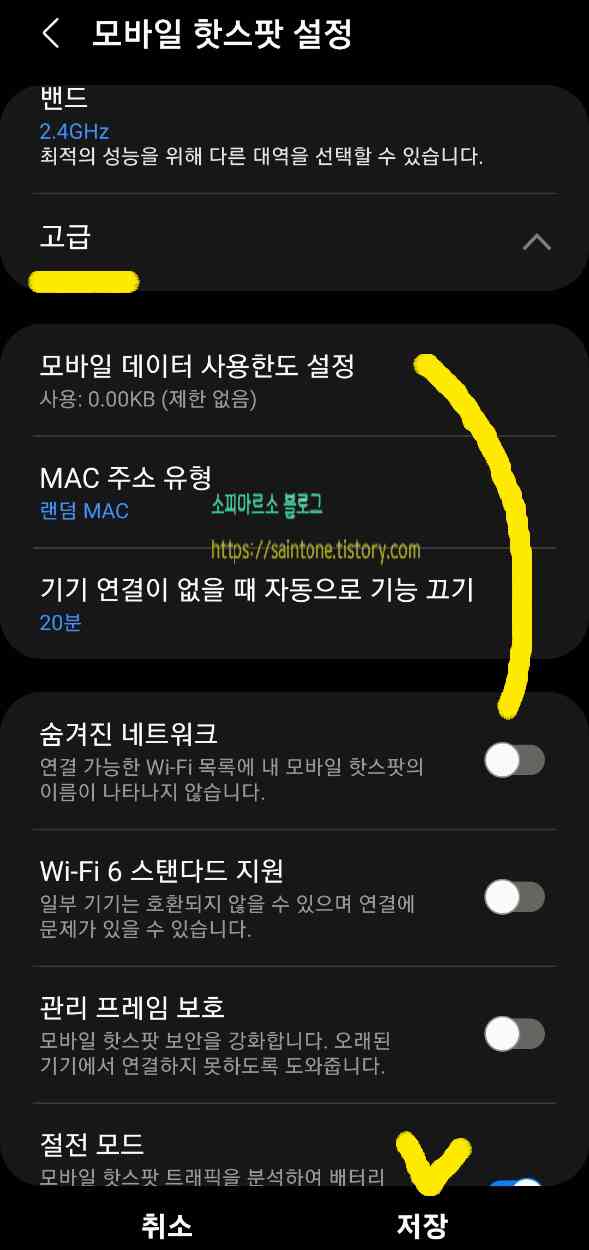
그리고 고급 부분을 눌러보면 더욱 다양한 설정이 보이는데요 너무 복잡하기도 하고 기
본 기능만 사용할 분들은 별로 필요도 없어요 모두 완료되었다면 저장을 눌러주세요
QR 코드 및 네트워크 확인
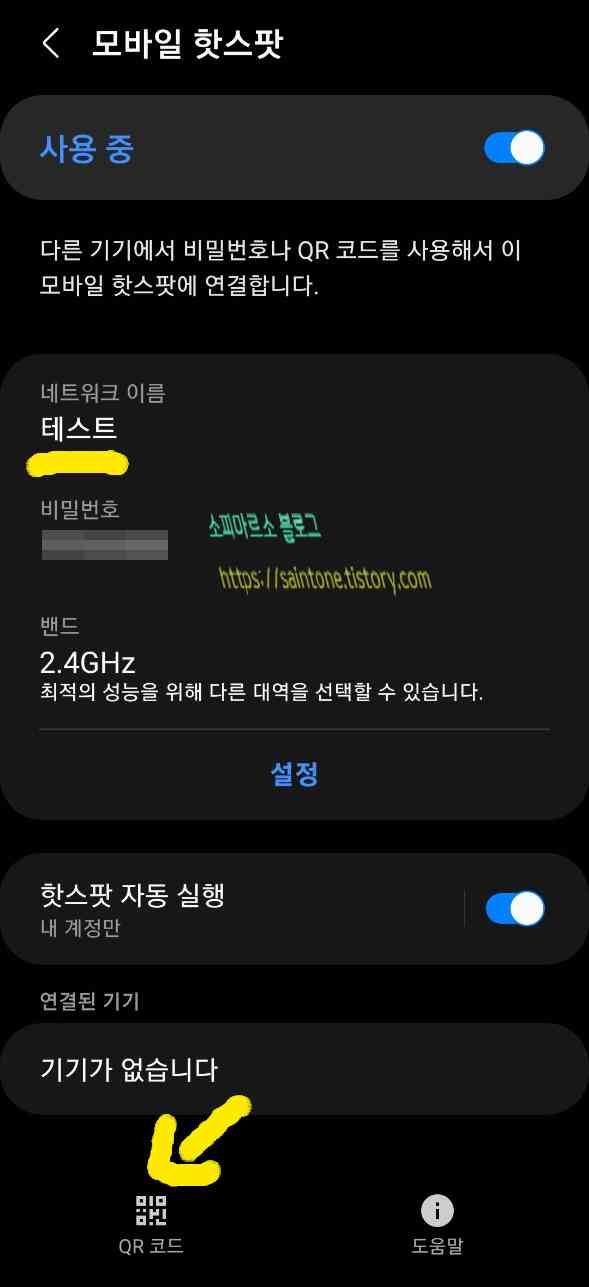
이름과 비밀번호 설정이 완료되면 이렇게 보이고 하단에 보면 QR 코드라고 있어요 잠
시 보고 갈게요
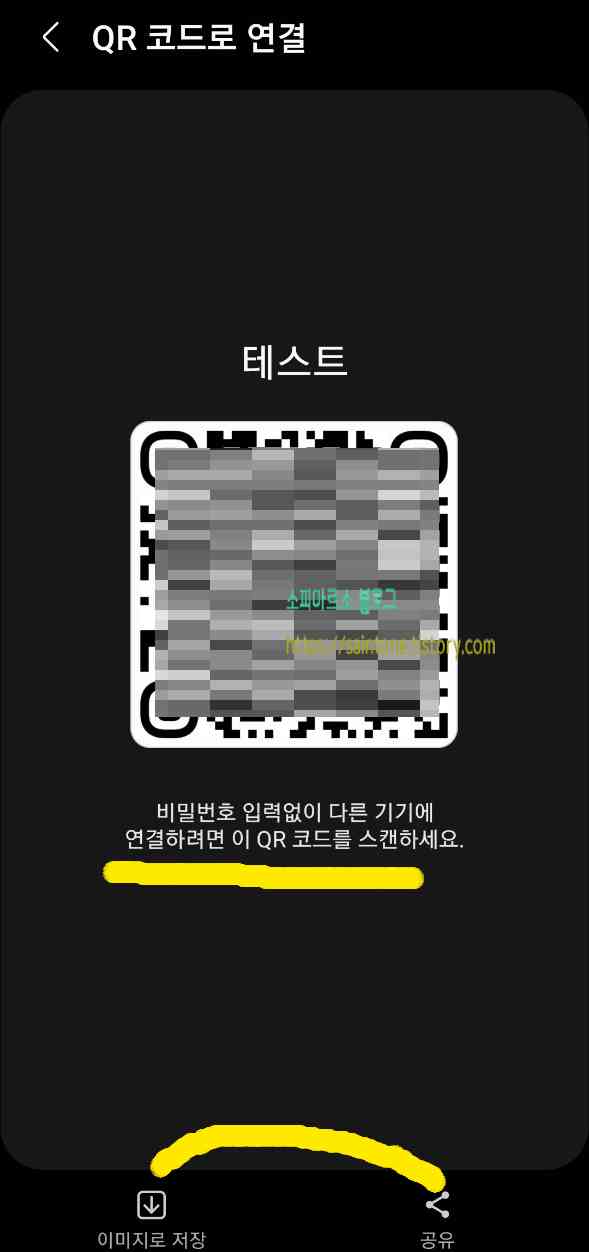
큐알 코드 부분을 눌러보면 비밀번호 입력 없이 다른 기기에 연결하려면 QR 코드를 스
캔하라고 되어 있어요
밑에는 이미지로 저장과 공유 버튼이 있고 아는 사람에게 쉽고 빠르게 핫스팟 연결을
하게 해줄 때 좋아요
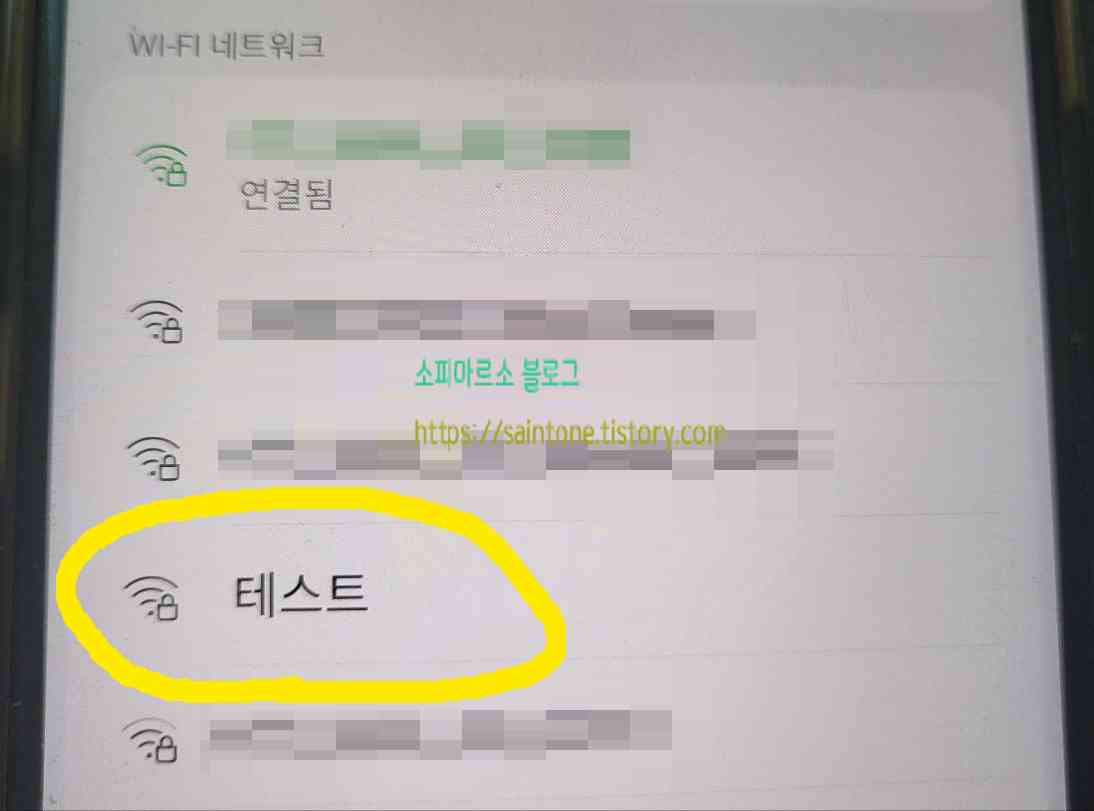
QR 코드 부분까지 알아보았고 핫스팟을 설정 후 WI-FI 네트워크 연결 부분을 보면 이렇
게 테스트로 만든 핫스팟 연결이 보이는 것을 확인해 볼 수 있어요
연결하려면 해당 연결을 누르고 비밀번호를 입력해 주면 해당 기기에서 연결이 가능해요
이렇게 갤럭시 휴대폰 핫스팟 연결 방법에 대해서 알아보았는데요
혹시 갤럭시 폰에서 핫스팟을 사용할 일이 생겼다면 이렇게 이름과 비밀번호도 설정해
사용해 보면 되겠네요


댓글